Facebookは、利用可能な場合、Facebookライブビデオのクローズドキャプションを含むキャプションを表示します。それらが不要な場合、これらのキャプションは煩わしいものになります。この投稿では、Facebookライブビデオのライブキャプションをオフにする方法と、Facebookアップロードビデオのキャプションをオフにする方法について説明します。
Facebookでは、ユーザーがビデオを投稿した後にキャプションをアップロードできます。この機能が有効になっている場合、キャプションは常に表示されます。また、FacebookはデスクトップおよびiOSデバイスにビデオキャプションを表示できますが、FacebookAndroidアプリはキャプションを表示しません。動画の視聴中にこれらのアップロードされたキャプションが必要ない場合は、以下の手順に従ってください。
Facebookの動画のキャプションをオフにする方法
このパートでは、デスクトップおよびiPhone/iPadのFacebookでキャプションをオフにする方法を説明します。
デスクトップ上 :
手順1.WebブラウザでFacebookを開きます。
ステップ2.プロフィールをクリックします 左上隅のアイコンをクリックし、[設定とプライバシー]をクリックします オプション。
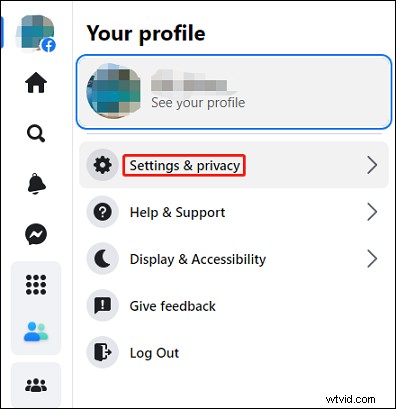
ステップ3.設定を選択します [設定とプライバシー]メニューで。
ステップ4.[設定]ページで、[ビデオ]まで下にスクロールします オプションをクリックし、それをクリックしてビデオ設定を開きます。
手順5.[常にキャプションを表示]に移動し、ドロップダウンメニューをクリックして、[オフ]を選択します。 。
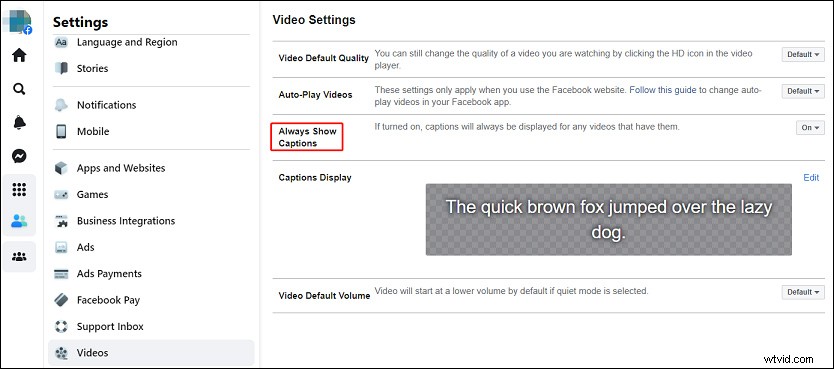
ビデオのデフォルトの品質、ビデオの音量などを変更することもできます。 Facebookは変更を自動的に保存します。
iPhone/iPadの場合 :
手順1.デバイスで設定アプリを開き、一般を選択します オプション。
ステップ2.ユーザー補助をタップします 、一番下までスクロールして、字幕とキャプションを選択します 。
ステップ3.クローズドキャプション+SDHの横にあるボタンをタップします 動画のキャプションをオフにします。
注:
このオプションをオフにすると、Facebookアプリやキャプションを表示する他のアプリにキャプションが表示されなくなります。
Facebookライブビデオでライブキャプションをオフにする方法
現在、ライブビデオはFacebookのコンテンツのますます魅力的な形式です。また、ライブビデオにキャプションを自動的に生成できます。
サウンドがミュートされると、Facebookはライブキャプションを表示します。ビデオがミュートされていない場合、キャプションは消えます。また、視聴者は、サウンドがオンのときにキャプションをオンにするオプションもあります。
ただし、自動生成されたキャプションによって問題が発生する場合があります。この状況では、Facebookのライブキャプションを無効にするかオフにすることをお勧めします。 Facebookで自動キャプションをオフにする方法は?下記の手順に従ってください。
ステップ1.FacebookLive Producerに移動し、キャプションを管理するページを選択します。
ステップ2.右側で、[設定]をクリックします ビューアを選択します ビューアー設定を開きます。
手順3.自動生成されたキャプションをオンにするを切り替えます 無効にするオプション。
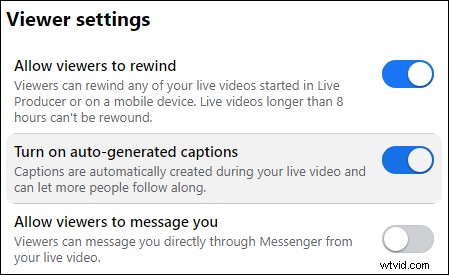
TikTokでキャプションをオフにする方法
2021年4月、TikTokは、ユーザーがビデオ内の音声をテキストに書き写すことができる自動キャプション機能を導入しました。
TikTokで紹介されているキャプションが有効になっている場合、キャプションは利用可能なときにビデオに自動的に表示されます。ビデオを見ている間、これらのキャプションを非表示にすることを選択できます。しかし、2022年にTikTikのキャプションをオフにする方法は?以下は完全なガイドです。
TikTokでキャプションをオフにする方法 ?
動画を見ているときに、灰色のテキストボックスをタップして、字幕を非表示にするを選択します。 。
TikTokのすべての動画のキャプションをオフにする場合は、以下の手順に従ってください。
ステップ1.TikTokアプリを開き、プロファイルをクリックします。
ステップ2.メニューをタップします 右上のアイコンをクリックし、設定とプライバシーを選択します 。
ステップ3.一番下までスクロールして、[ユーザー補助]を選択します 。
ステップ4.常にキャプションを表示するを切り替えます この機能を無効にするには、灰色にするオプション。
TikTokを誰もが利用しやすいものにするために、TikTokはテキスト読み上げ機能も導入しています。この投稿を確認してください:Text to Speech TikTok:TikTokでText to Speechを実行して、詳細を確認する方法。
FacebookとTikTokでキャプションをオフにする方法は以上です。上記の手順で、FacebookとTikTokのビデオキャプションを簡単にオフにすることができます。 FacebookやPCのTikTokに動画をアップロードする前に、MiniToolMovieMakerを試して動画に字幕を追加することもできます。
